Ta bort viruset CryptoHost (Instruktioner för Virusborttagning)
CryptoHost Borttagningsguide för virus
Vad är Viruset CryptoHost?
Vad finns det att veta om viruset CryptoHost?
CryptoHost virus, även känt som Ransom:MSIL/Manamecrypt.A och Ransom_CRYPTOHOST.A tillhör en väldigt skadlig gren av gisslanprogram. Dessa virus, inklusive välkända Locky virus, CryptoWall och Surprise virus, kommer in i användarens dator oväntat, skannar systemet efter filer och låser dem sedan med en väldigt komplex algoritm. Sådana krypteringstekniker används även i militären, så krypteringen som genomförs av gisslanprogram är nästan omöjlig att knäcka. Det har givetvis funnits fall där datorexperter har lyckats ta fram speciella avkrypterare för att hjälp offer att få tillbaka sina filer, men sådana fall är sällsynta. I de flesta fall måste offren helt enkelt acceptera att de har förlorat sina filer, och därefter ta bort viruset från sina datorer. Lyckligtvis krypterar faktiskt inte CryptoHost filerna, utan skapar istället en kopia av offrets data i en lösenordsskyddat RAR-fil i mappen C:\Users\[username]\AppData\Roaming. Cybersäkerhetsexperter lovar offer att lösenorden för dessa arkiv är relativt enkla att upptäcka, så det är troligt att de kommer få tillbaka sina filer. Lösenordet består av RAR-filens namn och den inloggande användarens användarnamn.
Det är dock viktigt att notera att man bör ta bort viruset CryptoHost från sin dator utan att dörja, oavsett huruvida man lyckats avkryptera de låsta filerna eller inte. Notera att även den mest sofistikerade av mjukvara, såsom FortectIntego kan få problem med den inledande virusborttagningen. Därför måste du troligen följa de manuella borttagningsstegen för CryptoHost för att minska några av programmets funktioner, vilket kan hjälpa dig att starta ditt antivirus.
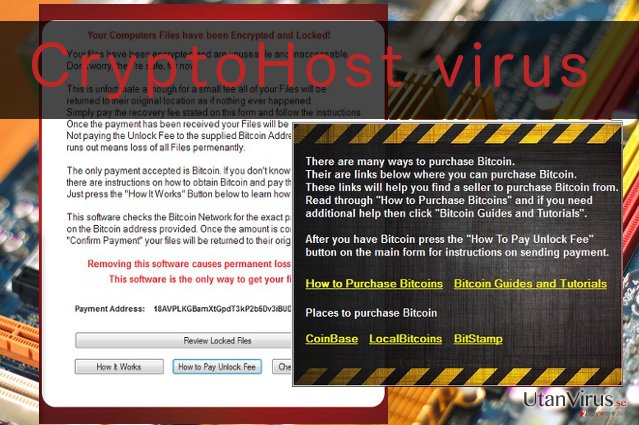
Som vi nämnde tidigare skannar CryptoHost efter filer efter att det har infiltrerat offrets dator. Filer av typen video, ljud, bilder, arkiv och andra dokument är det huvudsakliga målet för detta gisslanprogram. När filerna väl är krypterade lägger viruset sedan till ett lösenbrev i mapparna med infekterade filer, där offret krävs på 0,33 bitcoins eller $140 för att få tillbaka dem. Självklart är det inte rekommenderat att göra detta eftersom, som vi redan nämnt, du kan avkryptera filerna. Vill du dessutom verkligen stödja dessa skadliga program på det sättet? Det bästa alternativet om du har infekterats är att försöka avkryptera din data och ta bort CryptoHost från din dator omedelbart.
Hur kan detta virus infiltrera min PC?
Till skillnad från majoriteten av alla gisslanprogram sprids CryptoHost inte via infekterade bifogningar eller exploit kits i e-post. Det sägs att det levereras via en ny µTorrent-klient. Denna missvisande bundling-strategi är även populär hos mindre farliga skadeprogram, såsom annonsprogram och webbläsarkapare. Ett potentiellt oönskat program kommer med populärare mjukvara och installeras i det tysta tillsammans med det. Nyckeln för att undvika sådan installation är att använda ”Avancerad” installation när du installerar mjukvara på din dator. Denna metod kommer låta dig bevaka vilka ytterligare program som kommer med din nedladdade mjukvara och hjälpa dig att undvika att oönskat och potentiellt farligt innehåll kommer in i din dator. Om misstänkta applikationer dyker upp under installationen ska du avsluta processen och radera det opålitliga mjukvaraupaketet från din dator.
Borttagningsförslag för CryptoHost:
Detta gisslanprogram försöker även förebygga alla typer av appar från att köras. Antivirusprogrammen är inget undantag. CryptoHost kan försöka blockera appar med följande rader:
anti virus, anti-virus, antivirus, avg, bitdefender, eset, mcafee, dr.web, f-secure, internet security, obfuscator, debugger, monitor, registry, system restore, kaspersky, norton, ad-aware, sophos, comodo, avira, bullguard, trend micro, eset, vipre, task manager, system configuration, registry editor, game, steam, lol, rune, facebook, instagram, youtube, vimeo, twitter, pinterest, tumblr, meetme, netflix, amazon, ebay, shop, origin
Om du märker att ditt antivirus har problem att starta bör du följa de virusborttagningsinstruktioner som tillhandahålls nedan. När du följt alla indikerade steg bör du skanna ditt system med ett pålitligt antivirusverktyg för att se till att alla viruskomponenter har tagits bort från systemet. Innan du gör det är det nödvändigt att uppdatera ditt antivirus till den senaste versionen.
Manuell CryptoHost Borttagningsguide för virus
Utpressningsprogram: Manuell borttagning av utpressningsprogram (ransomware) i Felsäkert läge
Viktigt! →
Manuell borttagning kan vara för komplicerad för vanliga datoranvändare. Det krävs avancerade IT-kunskaper för att utföras korrekt (om viktiga systemfiler tas bort eller skadas kan det leda till att Windows totalt förstörs), och det kan också ta flera timmar att genomföra. Därför rekommenderar vi starkt att du istället använder den automatiska metoden som visas ovan.
Steg 1. Starta Felsäkert Läge med Nätverk
Manuell borttagning av skadeprogram bör utföras i felsäkert läge.
Windows 7 / Vista / XP
- Klicka på Start > Stäng av > Starta om > OK.
- När datorn blir aktiv börjar du trycka på F8-knappen (om det inte fungerar kan du prova F2, F12, Del, osv. – det beror på din moderkortsmodell) flera gånger tills du ser fönstret Avancerade startalternativ.
- Välj Felsäkert läge med Nätverk från listan.

Windows 10 / Windows 8
- Högerklicka på Start-knappen och välj Inställningar.

- Bläddra ner och välj Uppdatering & Säkerhet.

- Till vänster i fönstret väljer du Återhämtning.
- Bläddra nu nedåt för att hitta sektionen Avancerad start.
- Klicka på Starta om nu.

- Välj Felsök.

- Gå till Avancerade alternativ.

- Välj Inställningar för uppstart.

- Tryck på Starta om.
- Tryck nu på 5 eller klicka på 5) Aktivera felsäkert läge med nätverk.

Steg 2. Stäng av alla skumma processer
Windows Aktivitetshanteraren är ett användbart verktyg som visar alla processer som körs i bakgrunden. Om skadlig kod kör en process måste du stänga av den:
- Tryck Ctrl + Shift + Esc på tangentbordet för att öppna Windows Aktivitetshanteraren.
- Tryck på Fler detaljer.

- Bläddra ner till Bakgrundsprocesser och leta efter något misstänkt.
- Högerklicka och välj Öppna filplats.

- Gå tillbaka till processen, högerklicka och välj Avsluta aktivitet.

- Radera innehållet i den skadliga mappen.
Steg 3. Kontrollera start av programmet
- Ctrl + Shift + Esc på tangentbordet för att öppna Windows Aktivitetshanteraren.
- Gå till fliken Uppstart.
- Högerklicka på det misstänkta programmet och välj Inaktivera.

Steg 4. Radera virusfiler
Malware-relaterade filer kan finnas på olika ställen i din dator. Här finns instruktioner som kan hjälpa dig att hitta dem:
- Skriv in Diskrensning i Windows-sökningen och tryck på Enter.

- Välj den enhet du vill rensa (C: är din huvudenhet som standard och är troligtvis den enhet som innehåller skadliga filer).
- Bläddra i listan Filer som ska raderas och välj följande:
Temporary Internet Files
Downloads
Recycle Bin
Temporary files - Välj Rensa upp systemfiler.

- Du kan också leta efter andra skadliga filer som är gömda i följande mappar (skriv dessa sökord i Windows Sökbar och tryck på Enter):
%AppData%
%LocalAppData%
%ProgramData%
%WinDir%
När du är klar startar du om datorn i normalt läge.
Ta bort CryptoHost med System Restore
-
Steg 1: Starta om din dator i Safe Mode with Command Prompt
Windows 7 / Vista / XP- Klicka på Start → Shutdown → Restart → OK.
- När din dator blir aktiv så trycker du F8 upprepade gånger tills du ser fönstret Advanced Boot Options.
-
Välj Command Prompt från listan

Windows 10 / Windows 8- Tryck på knappen Power vid Windows inloggningsskärm. Tryck och håll nu ned Shift på ditt skrivbord och klicka på Restart..
- Välj nu Troubleshoot → Advanced options → Startup Settings och tryck avslutningsvis på Restart.
-
När din dator blir aktiv så väljer du Enable Safe Mode with Command Prompt i fönstret Startup Settings.

-
Steg 2: Återställ dina systemfiler och inställningar
-
När fönstret Command Prompt dyker upp så skriver du in cd restore och klickar Enter.

-
Skriv nu in rstrui.exe och tryck på Enter igen..

-
När ett nytt fönster dyker upp klickar du på Next och väljer en återställningspunkt från innan infiltrationen av CryptoHost. Efter att ha gjort det klickar du på Next.


-
Klicka nu på Yes för att starta systemåterställningen.

-
När fönstret Command Prompt dyker upp så skriver du in cd restore och klickar Enter.
Avslutningsvis så bör du tänka på skydd mot krypto-gisslanprogram. För att skydda din dator från CryptoHost och andra gisslanprogram så ska du använda ett välrenommerat antispionprogram, såsom FortectIntego, SpyHunter 5Combo Cleaner eller Malwarebytes
Rekommenderat För Dig
Låt inte myndigheterna spionera på dig
Myndigheterna har många problemområden gällande att spåra användares information och spionera på invånare så du bör komma ihåg detta och lära dig mer om skuggig informationsinsamling. Undvik oönskad spårning från myndigheterna och spionering genom att bli helt anonym på nätet.
Du kan välja en annorlunda geografisk plats när du kopplar upp dig och få tillgång till vilket innehåll som helst, oavsett geografiska begränsningar. Du kan enkelt njuta av internetuppkopplingen utan risk av att bli hackad om du använder dig av en Private Internet Access VPN.
Ta kontroll över informationen som kan nås av styrelser och andra oönskade parter och surfa online utan att spioneras på. Även om du inte är inblandad i olagliga aktiviteter och litar på dina tjänster och plattformer så är det nödvändigt att aktivt skydda din integritet och ta försiktighetsåtgärder genom en VPN-tjänst.
Säkerhetskopiera filer för senare användning i fall malware-attacker uppstår
Mjukvaruproblems skapade av skadeprogram eller direkt dataförlust på grund av kryptering kan leda till problem med din enhet eller permanent skada. När du har ordentliga aktuella säkerhetskopior kan du enkelt ta igen dig om något sådant skulle hända och fortsätta med ditt arbete.
Det är viktigt att skapa uppdateringar för dina säkerhetskopior efter ändringar så att du kan fortsätta var du var efter att skadeprogram avbryter något eller skapar problem hos din enhet som orsakar dataförlust eller prestandakorruption.
När du har den senaste versionen av varje viktigt dokument eller projekt kan du undvika mycket frustration. Det är praktiskt när skadeprogram kommer från ingenstans. Använd Data Recovery Pro för systemåterställning.







